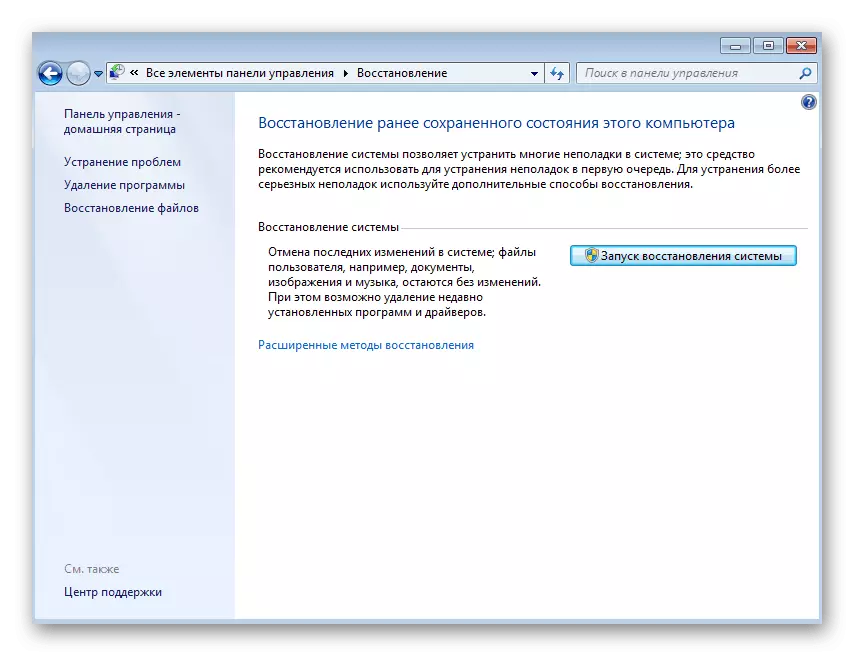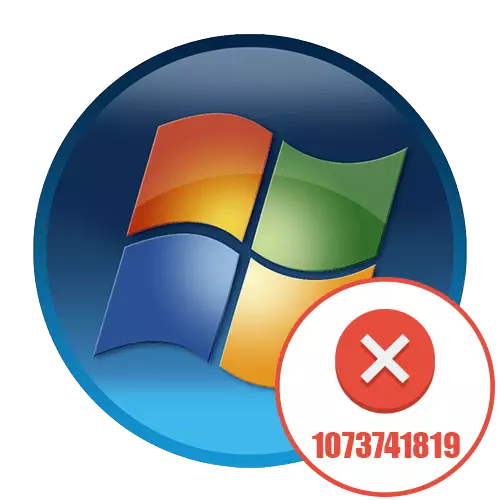
Tapa 1: Asentimen käynnistäminen järjestelmänvalvojan puolesta
Jos, kun yrität asentaa ohjelman Windows 7: een, tiedostojärjestelmän virhe näkyy koodilla 1073741819, yritä suorittaa helpoin ratkaisu - Suorita asennusohjelma järjestelmänvalvojan puolesta. Monissa tapauksissa se korjaa ongelmia tiedostoja ja mahdollistaa asennuksen aloittamisen oikein.
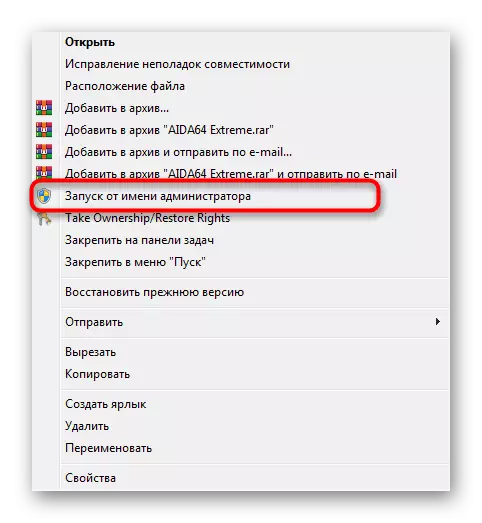
Kun käytät tiliä, joka ei voi toimia etuoikeudessa, sinun on annettava heille tai siirtyä toiseen käyttäjälle. Lue yksityiskohtaisesti tästä alla olevista ohjeista.
Lue lisää: Kuinka saada järjestelmänvalvojan oikeudet Windows 7: ssä
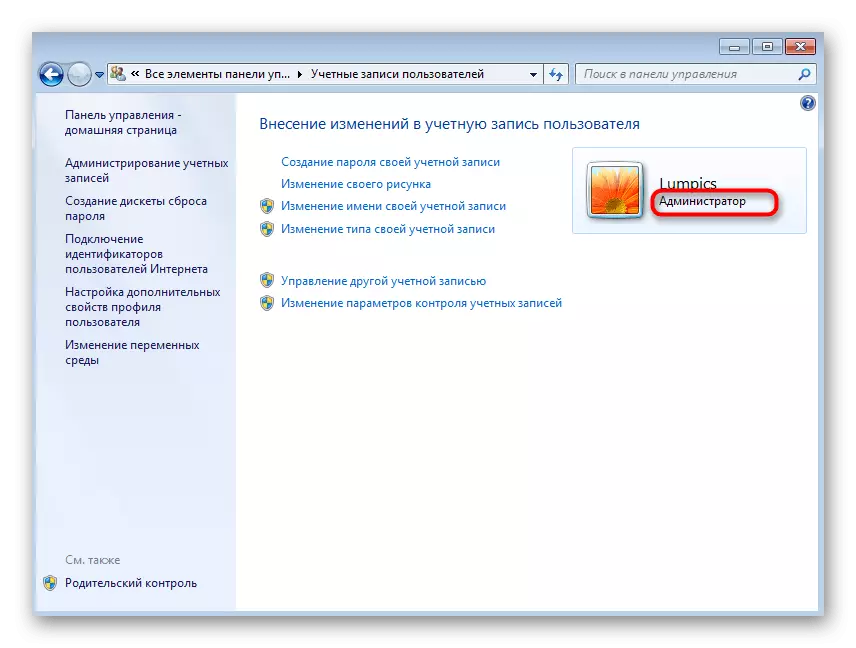
Tapa 2: Tilin ohjausasetusten muuttaminen
Toinen syy siihen, mitä virheitä syntyy eri ohjelmien asentamisesta. Oletusarvoisesti Windows 7 on asetettu tilinvalvontaasetuksiin, ilmoittamaan järjestelmänvalvoja järjestelmän muutoksiin, kuten ohjelmiston asentaminen ja asentaminen. Jos käytöstä poistetaan tällaiset ilmoitukset, tiedostojärjestelmän ongelma katoaa.
- Voit tehdä tämän siirtymällä "Ohjauspaneeli" Käynnistä-valikon kautta.
- Etsi ja avaa "Support Center" -osio.
- Siirry siihen, siirry "tilinvalvontaasetusten muuttamiseen", joille järjestelmänvalvojan oikeudet tarvitsevat. Meille kerrottiin heidän kuitinsä edellisessä menetelmässä.
- Siirrä ilmoitukset liukusäädintä "Älä koskaan ilmoita" tilaan ja vahvista muutokset.
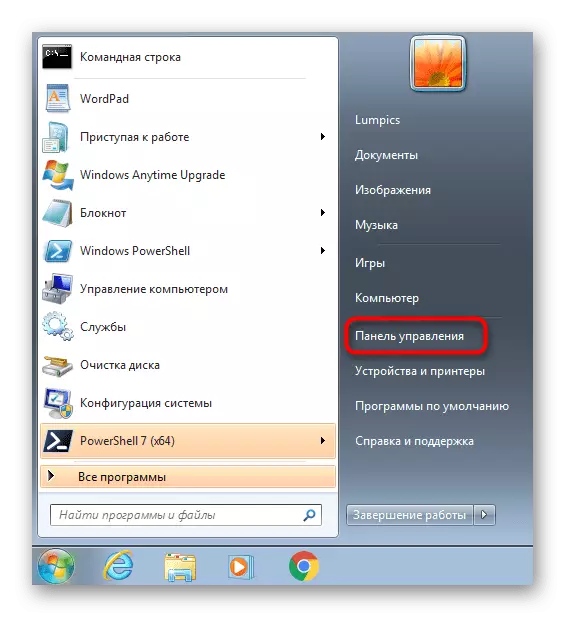
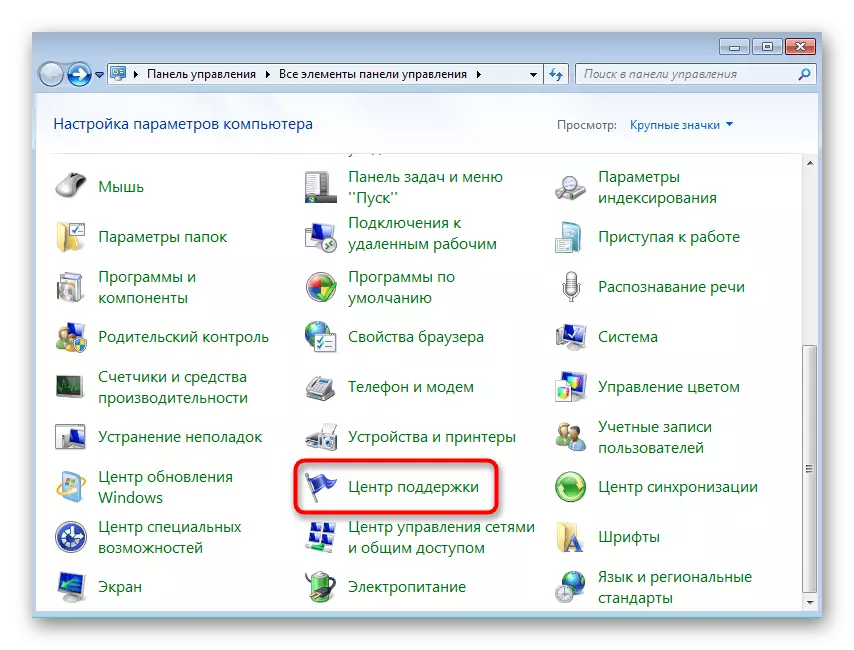
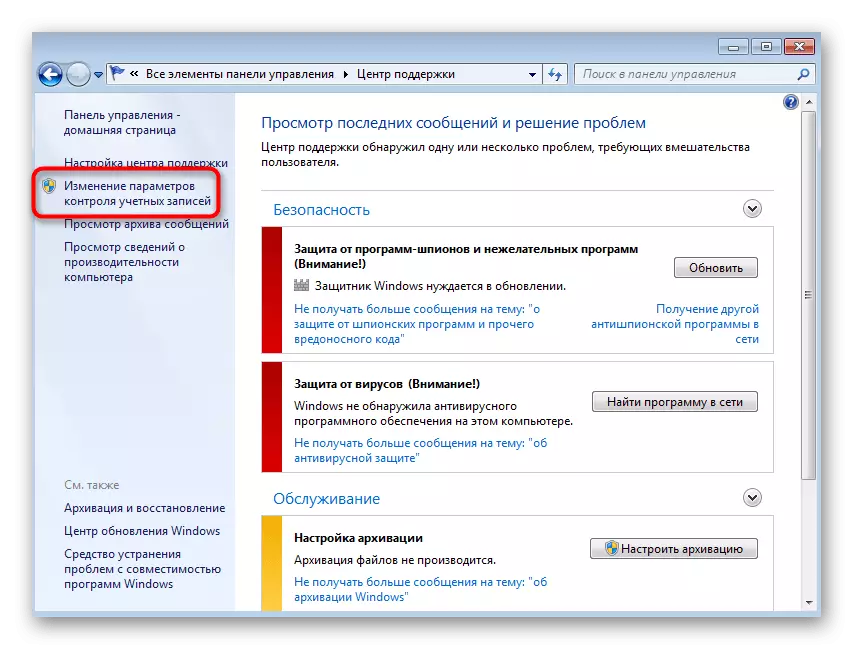
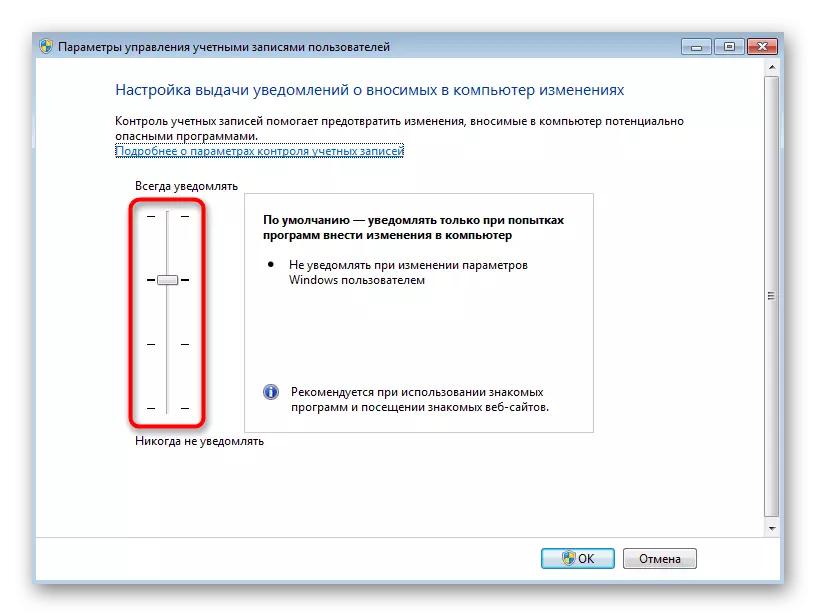
Voit käynnistää tietokonetta uudelleen, koska uudet asetukset tulevat voimaan välittömästi. Siirry uudelleen yrittäessäsi aloittaa ohjelmiston asentaminen.
Tapa 3: Standardin äänijärjestelmän asentaminen
Useimmissa tapauksissa tämä menetelmä on merkityksellinen Windows 10: n omistajille, koska ohjelmiston asennuksen asennuksen käynnistäminen on virheellisesti siirretä äänipiirit, koska asennusohjelman käynnistäminen on järjestelmän ääni. Kuitenkin vain siinä tapauksessa, että haluamme tarkistaa tämän parametrin ja "seitsemän" omistajat pois.
- Samassa ikkunassa "Ohjauspaneelit" siirtyvät "Ääni" -valikkoon.
- Valitse "Sounds" -välilehdellä oletusäänilähetys avaamalla sopiva pudotusvalikko.
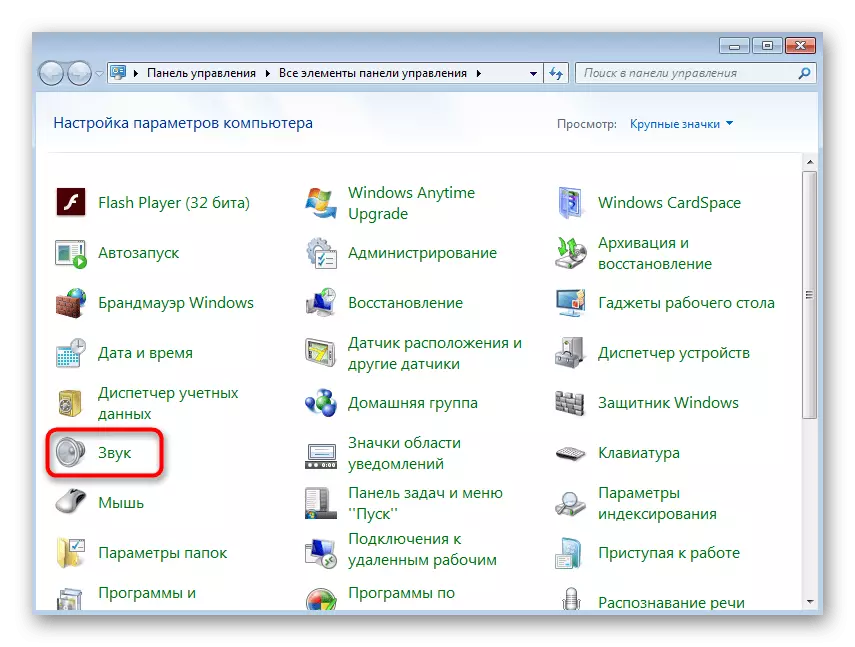
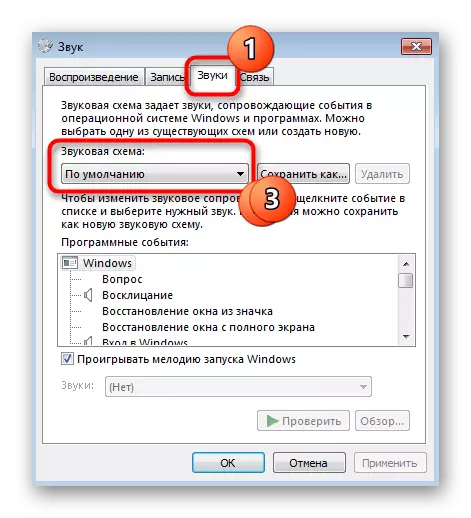
Tapa 4: Epäilyttävän pehmeän poistaminen
Edellä, tajimme menetelmiä, jotka keskittyivät nimenomaan tiedostojärjestelmän virheen alle 1073741819. Jos mikään niistä ei tuonut asianmukaista tulosta, on aika tehdä yleinen suositus käyttöjärjestelmän toiminnan virheenkorjaamiseksi. Aloita epäilyttävien ohjelmien tarkistaminen, joka voidaan asentaa käyttöjärjestelmään. Jotkin ohjelmat vaikuttavat muiden asennukseen estämällä uusien tiedostojen lisäämistä, joten neuvoja pääsemme eroon tarpeettomista ja epäilyttävistä sovelluksista. Anna heidän nimensä hakukoneessa, jos epäilet, onko tietokoneessa tarvittava erityinen ohjelma.
Lue lisää: Asennus ja asennuksen poistaminen Windows 7: ssä
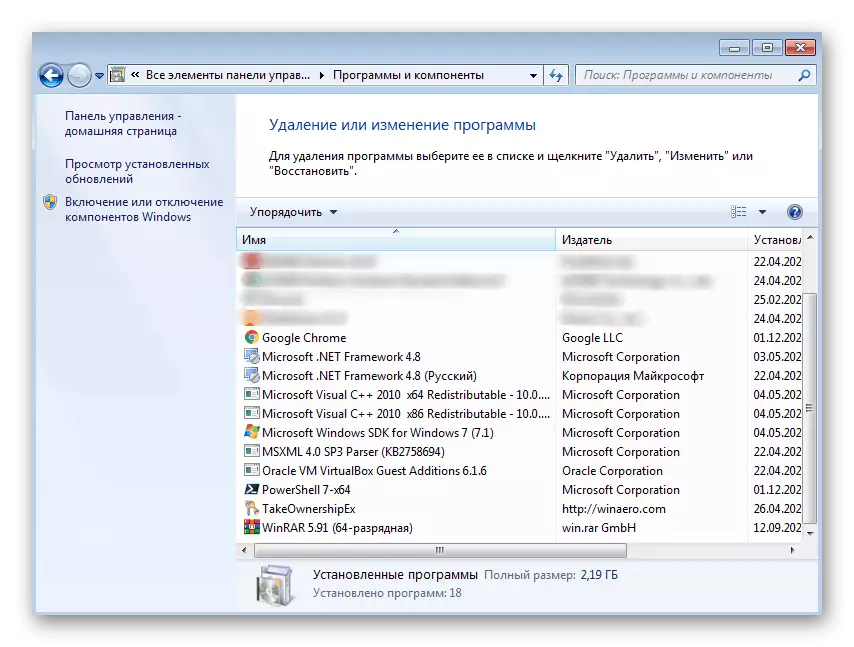
Menetelmä 5: PC-skannaus viruksille
Tietokoneen infektio viruksilla on usein ongelma, johon liittyy käyttöjärjestelmän erilaisia ongelmia, mukaan lukien ne, jotka voivat näkyä ohjelmiston asennuksessa. Hyödynnä tietokoneen uhka ei ole niin vaikeaa, koska voit käyttää erityisiä virustentorjuntaohjelmia. Lue heidän valintansa ja käytä toisessa artikkelissa verkkosivuillamme.
Lue lisää: Tietokonevirusten torjunta
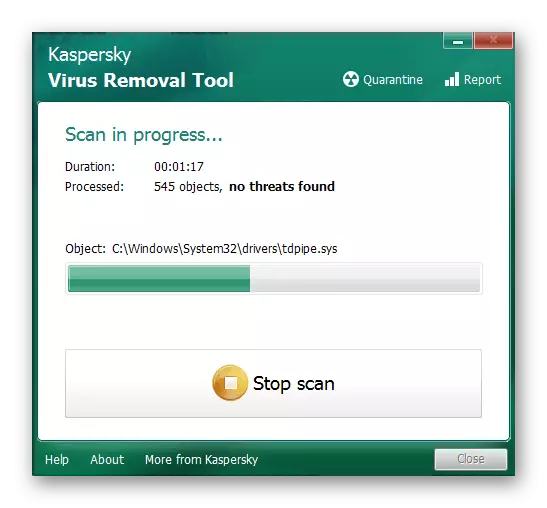
Tapa 6: Järjestelmätiedostojen eheyden tarkistaminen
Järjestelmätiedostot ovat vastuussa muiden sovellusten asentamisesta Windows 7: ssä. Jos joku niistä on vahingoittunut tai puuttuu, eri virheitä, jotka häiritsevät asennusta. Voit tarkistaa tällaisten tiedostojen eheyden käyttämällä käyttöjärjestelmään, joka kulkee "komentorivin" kautta. Miten asianmukaisesti tuottaa tällaisia skannauksia, kertoo toisen tekijän materiaalista edelleen.
Lue lisää: Tarkista Windows 7 -järjestelmätiedostojen eheys
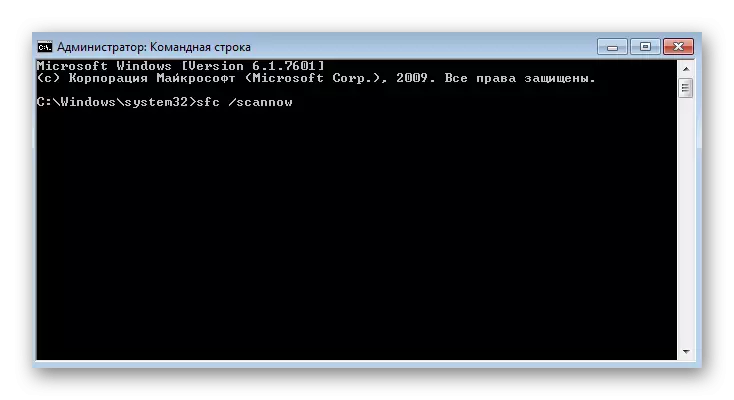
Tapa 7: OS Palauta
Tämä on radikaalimmainen menetelmä, joka siirtyy siihen, mihin pitäisi olla tapauksissa, joissa mikään edellä mainituista tuloksesta. Voit palauttaa käyttöjärjestelmän tilan sillä hetkellä, jolloin virhe 1073741819 ei ole vielä ilmestynyt tai palauta kokonaan kaikki asetukset. Valitse menetelmä riippuen siitä, luotko varmuuskopiokopioita ja onko manuaalinen palautusasetus suoritettu.
Lue lisää: Windows 7: n palauttaminen